Algunos usuarios de Windows 10 informan que cada actualización de Windows pendiente que intentan instalar finalmente falla con el 0x800f0845 código de error. En la mayoría de los casos, los usuarios afectados informan que este problema les impide instalar cualquier actualización pendiente de Windows.

Cómo reparar el código de error de actualización de Windows 10 0x800f0845
Si tiene este problema, debe comenzar por verificar si su sistema operativo no es capaz de solucionar el problema automáticamente ejecutando el solucionador de problemas de Windows Update. En caso de que la utilidad no sea capaz de solucionar el problema por sí misma, también debe intentar restablecer todos los componentes de WU involucrados en la operación de actualización, ya sea manualmente o utilizando el agente de actualización.
Pero en caso de 0x800f0845 El error en realidad es causado por algún tipo de corrupción de archivos del sistema, debe intentar identificarlos y solucionarlos con las dos utilidades integradas: DISM y SFC. Si eso no es suficiente, considere realizar una instalación limpia en la reparación in situ.
Sin embargo, si no está preparado para reinstalar efectivamente su versión de Windows, lo más probable es que pueda eludir el componente WU roto instalando las actualizaciones pendientes manualmente directamente desde el Catálogo de Windows Update .
Método 1: ejecutar el solucionador de problemas de Windows Update
Antes de intentar cualquier otra solución, debe comenzar simplemente verificando si su computadora no puede solucionar el problema automáticamente. Afortunadamente, todas las versiones recientes de Windows (incluido Windows 10) incluyen una utilidad automatizada que es capaz de buscar las inconsistencias más comunes relacionadas con Windows Update y aplicar la solución recomendada automáticamente en caso de que se descubra un escenario familiar.
Claro, esto no solucionará todos los problemas conocidos, pero sirve como un buen primer paso para solucionar el problema. 0x800f0845 código de error.
Para ejecutar el solucionador de problemas de Windows Update, siga las instrucciones a continuación para implementarlo y aplicar la solución recomendada:
- prensa Tecla de Windows + R para abrir un correr caja de diálogo. A continuación, escriba ' ms-settings: solucionar problemas ' y presione Entrar para abrir el Solución de problemas pestaña de la Configuraciones lengüeta.
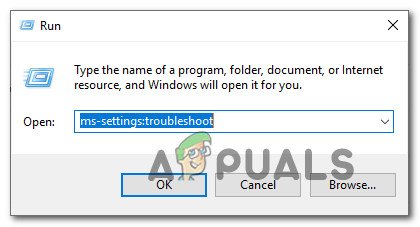
Acceder al solucionador de problemas de Windows Update
- Una vez que esté dentro del Solución de problemas pestaña de la Configuraciones aplicación, vaya a la sección derecha y haga clic en actualizacion de Windows , luego haga clic en Ejecute el solucionador de problemas .
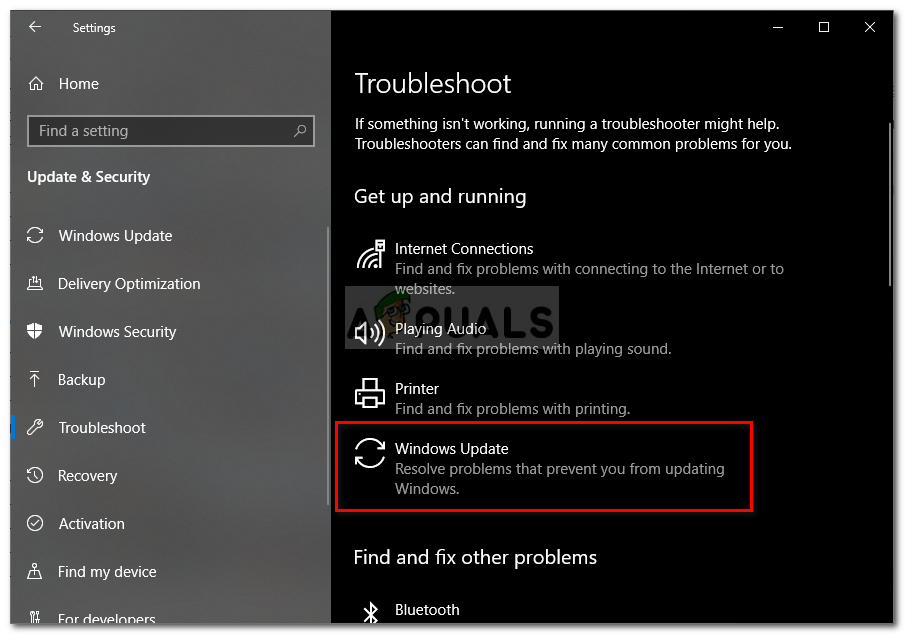
Ejecución del solucionador de problemas de Windows Update
- Tan pronto como abra la utilidad Solucionador de problemas de Windows Update, comenzará a buscar inconsistencias comunes. Una vez finalizado este proceso, haga clic en Aplicar esta revisión en caso de que se recomiende una solución.
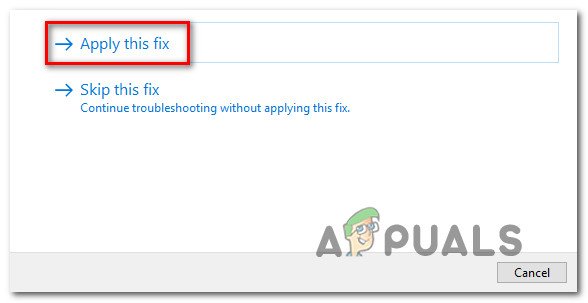
Aplicar esta revisión
- Dependiendo de la corrección que se recomiende, es posible que deba seguir una serie de instrucciones adicionales.
- Una vez que la solución se haya aplicado correctamente, reinicie su computadora e intente reinstalar las actualizaciones que anteriormente fallaban con el 0x800f0845 código de error.
Método 2: restablecer la actualización de Windows
Otra causa bastante común que podría terminar desencadenando este error es uno o más subcomponentes de Windows Update que en realidad están atascados en un estado de limbo (no está habilitado ni deshabilitado). Si este escenario es aplicable, debería poder solucionar este problema restableciendo todos los componentes de WU involucrados en la operación de actualización.
Esto se puede lograr ejecutando un script automatizado o haciéndolo manualmente (desde un Mensaje de CMD ). Pero independientemente de su enfoque preferido, hemos creado dos guías independientes para adaptarse a ambos tipos de usuarios.
Restablecimiento de WU mediante el agente de actualización
- Abre este enlace ( aquí ) desde su navegador predeterminado y haga clic en el Descargar botón asociado con ResetWUEng.zip para descargar el Restablecer actualización de Windows agente.
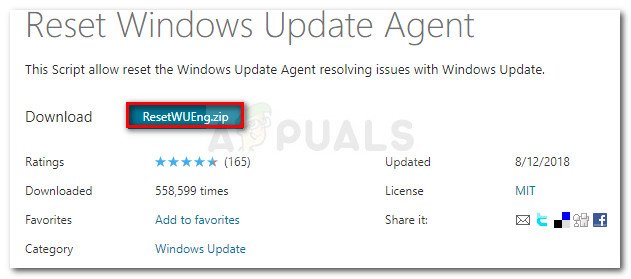
Descargar el Agente de reinicio de Windows Update
- Una vez completada la descarga, continúe y extraiga el archivo con una utilidad como 7zip o Winzip .
- Una vez extraída la utilidad, haga doble clic en ResetWUEng.exe y haga clic en si cuando lo solicite el Control de cuentas de usuario (UAC) ventana.
- En el mensaje final, haga clic en si y espere a que se complete la operación, luego reinicie su computadora.
- Después de que su computadora se reinicie, intente reinstalar la actualización que fallaba anteriormente con el 0x800f0845 error y vea si el problema ahora está resuelto.
- En caso de que ocurra el mismo problema, vaya directamente a Método 3 .
Restablecimiento de WU a través de CMD elevado
- prensa Tecla de Windows + R para abrir un correr caja de diálogo. Dentro del nuevo cuadro de texto, escriba 'Cmd' y presione Ctrl + Mayús + Entrar para abrir un elevado Símbolo del sistema . Cuando veas el UAC (Control de cuentas de usuario) , haga clic en si para otorgar privilegios administrativos.
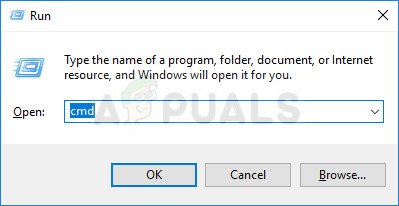
Ejecución del símbolo del sistema como administrador
- Una vez que esté dentro del indicador de CMD elevado, escriba el siguiente comando en el orden que sea y presione Entrar después de cada uno para detener todos los actualizacion de Windows servicios:
net stop wuauserv net stop cryptSvc net stop bits net stop msiserver
Nota: Estos comandos detendrán efectivamente los servicios de Windows Update, MSI Installer, Cryptographic y BITS.
- Una vez que todos los servicios relevantes se hayan detenido, ejecute los dos comandos siguientes en orden y presione Entrar después de cada uno:
ren C: Windows SoftwareDistribution SoftwareDistribution.old ren C: Windows System32 catroot2 Catroot2.old
Nota: Esta operación borrará y cambiará el nombre Distribución de software y Catroot2 carpetas. Tenga en cuenta que las dos carpetas se utilizan como contenedores de almacenamiento para almacenar archivos temporales de actualización del sistema operativo por el componente WU. Dado que no hay forma de eliminarlos de manera convencional, deberá cambiarles el nombre para obligar a su sistema operativo a crear nuevos equivalentes.
- Después de cambiar el nombre de las dos carpetas nuevas, ejecute los siguientes comandos en el orden que sea y presione Entrar después de cada comando para volver a habilitar los servicios que deshabilitó en el paso 2:
net start wuauserv net start cryptSvc net start bits net start msiserver
- Después de reiniciar cada servicio, intente reinstalar las Actualizaciones de Windows que anteriormente fallaban y vea si la operación se completa sin el 0x800f0845 código de error.
En caso de que persista el mismo problema, pase a la siguiente solución potencial a continuación.
Método 3: ejecutar análisis DISM y SFC
Según los usuarios afectados, este problema en particular (no instalar una determinada actualización de Windows con el código de error 0x800f0845) a menudo es causado por archivos de sistema dañados que terminan rompiendo el componente WU (Windows Update).
Esto parece un problema serio, pero la buena noticia es que Windows 10 incluye un par de utilidades integradas (DISM y SFC) que son capaces de reparar la mayoría de las instancias de archivos de sistema corruptos automáticamente.
SFC (Comprobador de archivos de sistema) es una herramienta 100% local que se basa en un archivo almacenado localmente para reparar instancias de archivos dañados reemplazándolos con copias en buen estado.
DISM (implementación y servicios e implementación de imágenes) utiliza un subcomponente de WU para descargar equivalentes saludables de los archivos corruptos que necesitan ser reemplazados. Aunque es superior a SFC, su eficacia podría verse afectada en caso de que la corrupción afecte al mismo subcomponente que utiliza DISM.
Dado que las dos utilidades hacen las cosas de manera diferente, nuestra recomendación es ejecutar escaneos SFC y DISM en rápida sucesión para maximizar sus posibilidades de corregir la instancia dañada que está causando el 0x800f0845.
Empieza por realizar un escaneo SFC y espere pacientemente hasta que se complete la operación.

Realizar un escaneo SFC
Nota : Interrumpir la operación antes de que finalice puede provocar errores lógicos en su HDD / SSD que podrían ocasionar otros problemas.
Una vez que se complete la operación, reinicie su computadora y espere a que se complete el siguiente inicio antes iniciar un escaneo DISM .

Escaneo de archivos del sistema
Nota: DISM necesita una conexión a Internet confiable para completar con éxito, así que asegúrese de estar conectado a una red estable antes de iniciar este procedimiento.
Una vez finalizado el segundo escaneo, reinicie su computadora y vea si la operación ha finalizado en el próximo inicio de la computadora.
Método 5: actualización mediante el catálogo de actualizaciones de Windows
En caso de que ninguno de los métodos anteriores le haya permitido identificar y corregir la causa raíz del 0x800f0845 código de error, siempre puede eludir el Componente WU e instale la actualización pendiente manualmente, sin depender del componente local de Windows Update.
Puede hacer esto fácilmente usando el Catálogo de Microsoft Update . Varios usuarios afectados han confirmado que esta operación finalmente les permitió llevar la compilación del sistema operativo a la última versión disponible.
IMPORTANTE: Tenga en cuenta que este método no solucionará la causa subyacente que termina causando la 0x800f0845 código de error. Es simplemente una solución que debería permitirle instalar las actualizaciones pendientes.
Si decide tomar esta ruta, siga las instrucciones a continuación para instalar las actualizaciones pendientes manualmente a través del Catálogo de actualizaciones de Microsoft:
- Accede a este enlace ( aquí ) desde su navegador predeterminado para acceder al Catálogo de Microsoft Update página web oficial.
- Una vez dentro, use la función de búsqueda para buscar la actualización que no se instala con el 0x800f0845 código de error.
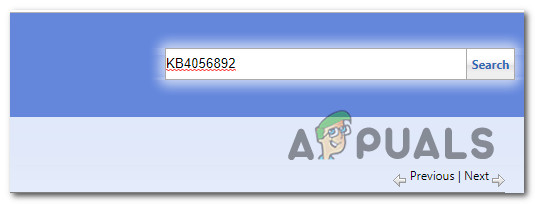
Buscando la actualización que desea instalar manualmente
- Una vez que aparezcan los resultados, identifique la versión que es compatible con su compilación de Windows observando la arquitectura del sistema operativo y la versión de Windows.
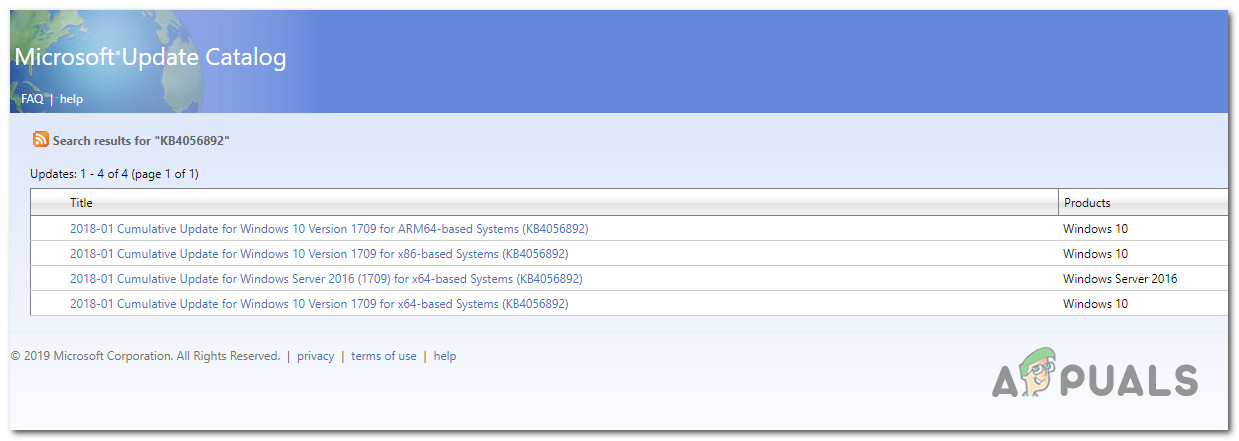
Elegir la actualización de Windows correcta
Nota: Si no conoce la arquitectura de su sistema operativo, haga clic con el botón derecho en Esta PC en Explorador de archivos y elige Propiedades desde el menú contextual. A continuación, en la lista de resultados, observe el Tipo de sistema y verifique la versión de bits de su sistema operativo.
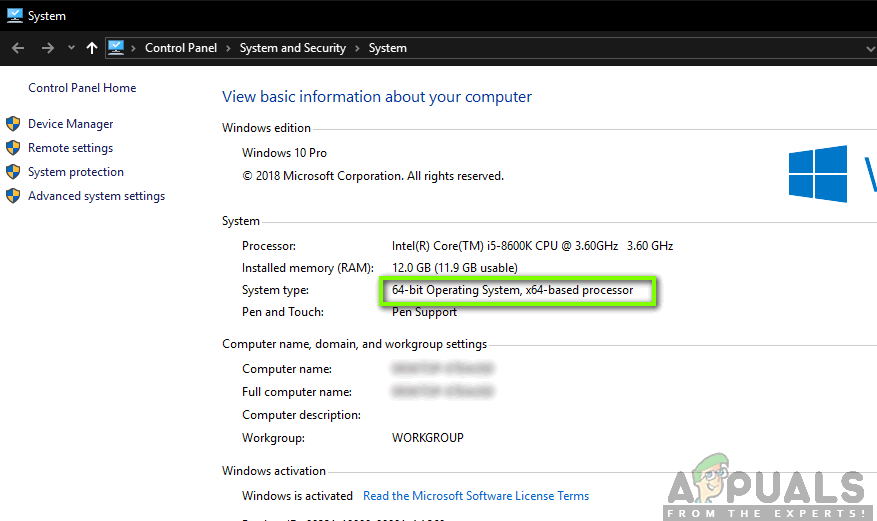
Comprobación del tipo de sistema operativo
- Después de decidir la actualización correcta que necesita instalar en su computadora, haga clic en el botón Descargar y espere a que se complete el proceso.
- Una vez que se complete la descarga, navegue hasta la ubicación donde se descargó la actualización, haga clic con el botón derecho en el archivo .inf y elija Instalar en pc.
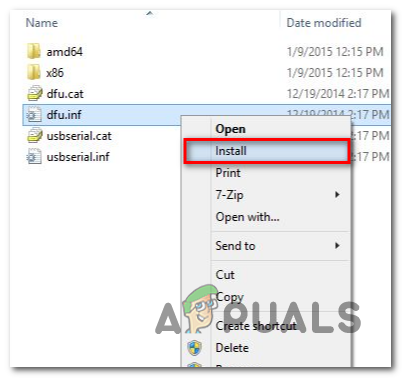
Instalación del controlador Inf
- Siga las instrucciones en pantalla para completar la instalación, luego repita los pasos 2 a 5 con las actualizaciones restantes que no se instalan.
- Después de que cada actualización pendiente se haya instalado correctamente, reinicie su máquina y vea si las actualizaciones pendientes han desaparecido de la pantalla de Windows Update.
Método 6: realizar una instalación de reparación / instalación limpia
En caso de que ninguna de las correcciones anteriores le haya permitido solucionar este problema, es muy probable que su sistema esté lidiando con algún tipo de corrupción de archivos del sistema que no se puede resolver de manera convencional. Si este escenario es aplicable, solo podrá solucionar el problema restableciendo cada componente de Windows con una instalación de reparación (reparación en el lugar) o una instalación limpia.
Si desea restablecer un componente muy de Windows, el enfoque recomendado sería realizar una instalación de reparación (reparación en el lugar). Esta operación solo tocará los componentes del sistema operativo, lo que significa que sus medios personales, juegos, aplicaciones e incluso algunas preferencias de usuario permanecerán intactas.
Nota: Tenga en cuenta que es probable que necesite un medio de instalación para realizar reparar instalar (reparación en el lugar) - a menos que esté preparado para forzar 3 interrupciones de la máquina durante la secuencia de arranque para que aparezca el menú de recuperación (un poco arriesgado).
Pero si desea un procedimiento rápido e indoloro, debe optar por un instalación limpia . Pero tenga en cuenta que, a menos que realice una copia de seguridad de sus datos con anticipación, al menos perderá los datos personales almacenados en la unidad del sistema operativo y las preferencias de usuario personalizadas.
Etiquetas actualizacion de Windows 7 minutos de lectura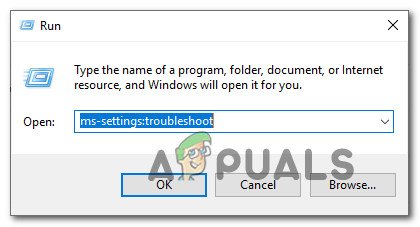
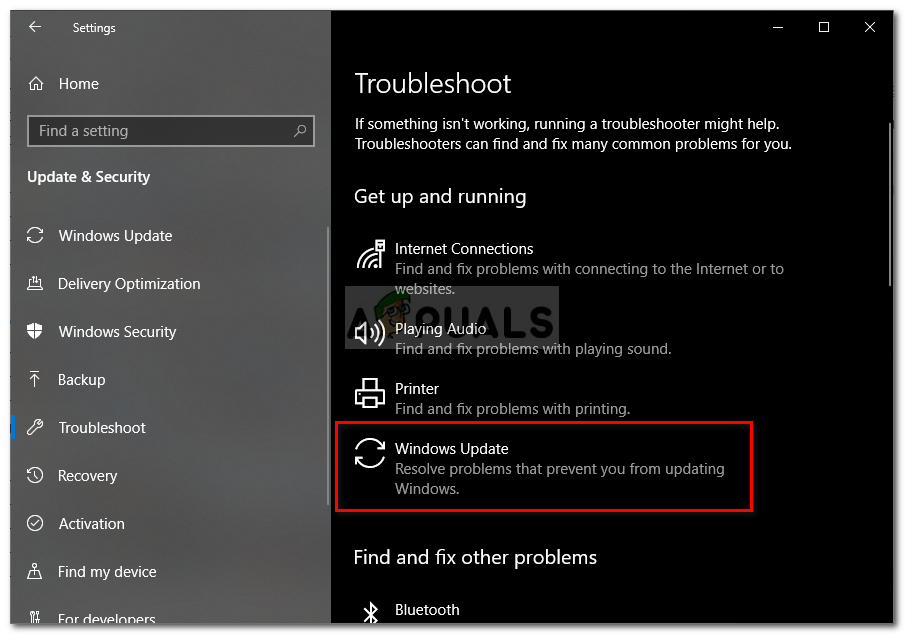
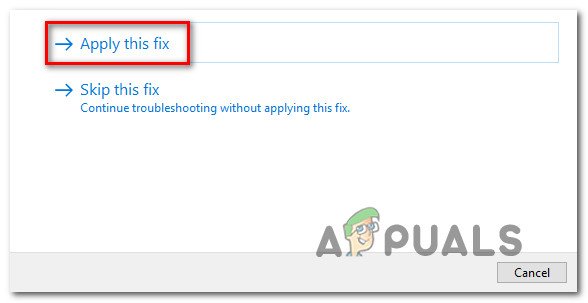
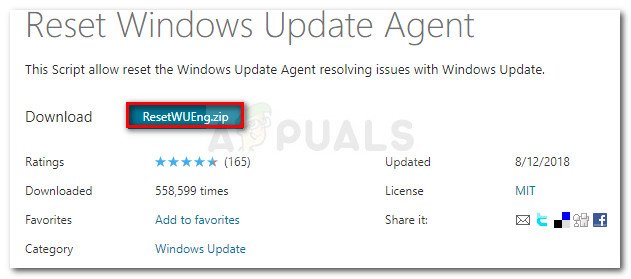
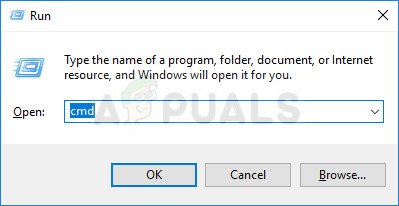
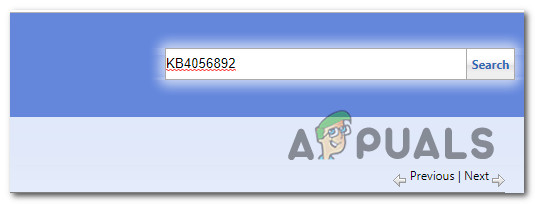
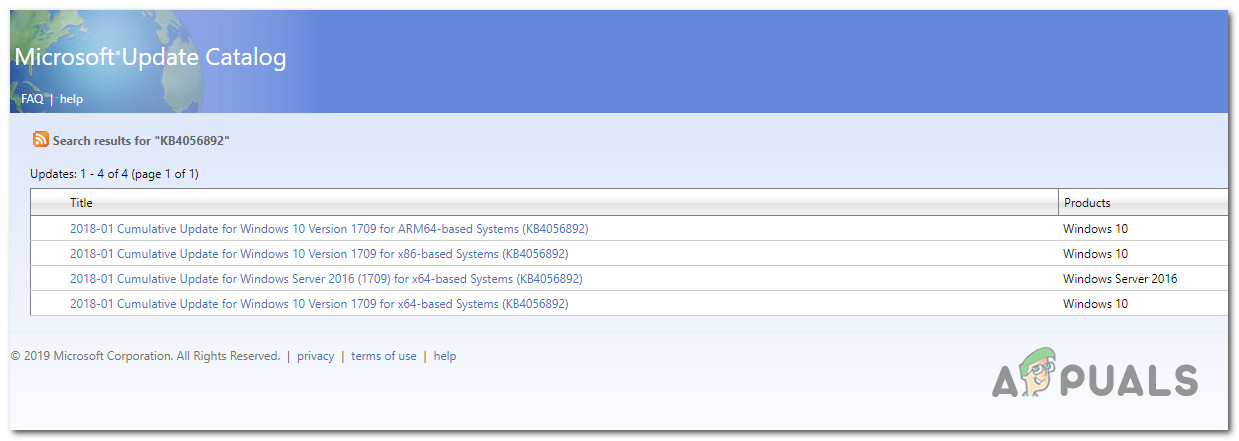
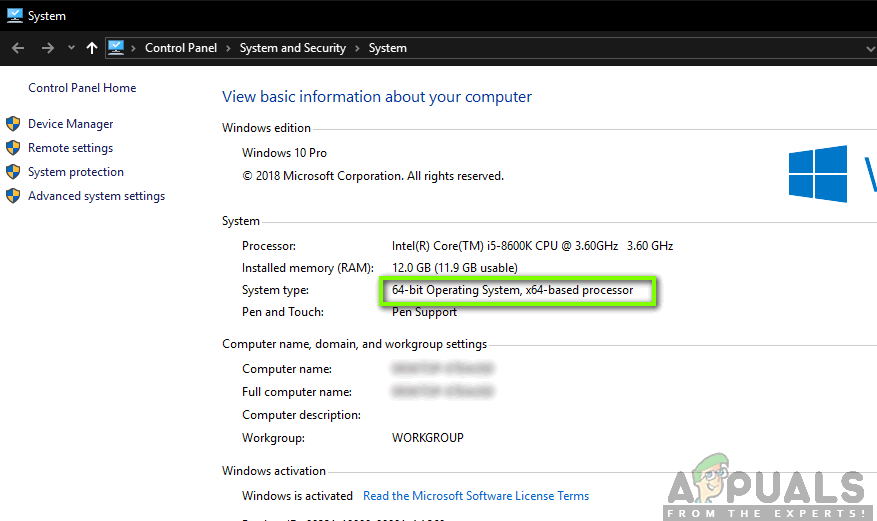
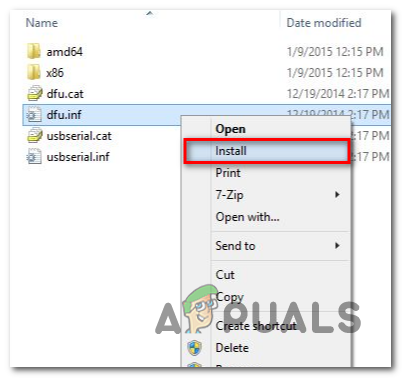






![Las 7 mejores placas base Z690 para procesadores Intel [agosto de 2022]](https://jf-balio.pt/img/other/DB/7-best-z690-motherboards-for-intel-processors-august-8211-2022-1.jpg)
















